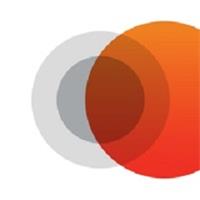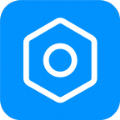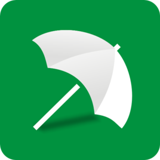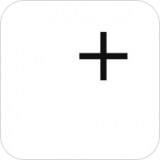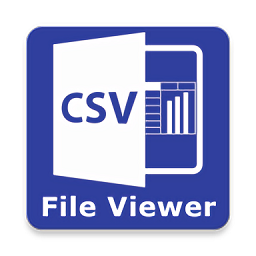掌握Word文本效果设置:轻松添加渐变文字技巧
2025-04-07 来源:funfunapp 编辑:佚名
在日常办公和学习中,我们经常需要使用microsoft word来创建文档。为了使文档更加吸引人,增强视觉效果,我们可以使用word提供的各种文本效果功能。本文将详细介绍如何在word中设置文本效果,特别是如何为文本设置渐变效果。

找到word文本效果设置
要设置文本效果,首先打开你的word文档。在顶部菜单栏中,你可以看到“开始”选项卡,点击它后,在功能区的右侧会有一个名为“字体”的小工具条。这里提供了多种字体样式选项,如加粗、斜体等。但是,对于更复杂的效果,你需要寻找其他途径。
在“开始”选项卡下,找到并点击“字体颜色”按钮(通常显示为一个带有a字符的方块)。点击后会弹出一个小菜单,展示多种颜色选择。然而,这并不是我们想要的所有效果。为了探索更多可能性,你需要进一步操作。
在“字体颜色”按钮旁边,你会发现一个箭头,点击这个箭头,可以展开更多的格式选项。在这里,你可以找到“文字效果”选项,它看起来像是一个带有a字符的方框,里面有一个多彩的图形。点击“文字效果”,你会看到一系列预设的效果,包括阴影、反射、发光和棱台等。这些效果可以让你的文本立即变得生动起来。
如何为文本设置渐变效果
渐变效果可以使文本看起来更加丰富和专业。要为文本添加渐变效果,首先选中文本。然后按照上述步骤打开“文字效果”菜单,并选择“填充效果”。在弹出的对话框中,切换到“渐变”选项卡。在这里,你可以选择不同的颜色组合、类型以及角度,以达到你想要的效果。调整完毕后,点击“确定”保存设置。这样,你就成功地为文本添加了渐变效果!
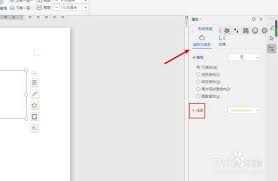
通过以上步骤,你不仅能够轻松地设置文本效果,还能为文本添加令人印象深刻的渐变效果。希望这篇文章对你有所帮助,让你的word文档更具吸引力!